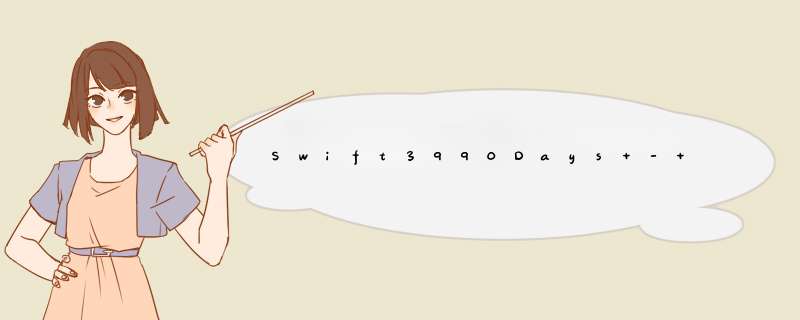
今天照着 raywenderlich 的教程学习了一下使用 CAShapeLayer 实现一个原型的加载指示器。完成效果如图:
后面显示图片的动画暂且不谈,先说这个红色的圆环动画。
通过自定义一个 UIVIEw 实现了这个红色的加载指示器,上面有一个 CAShapeLayer ,用来显示红色的圆环,圆环部分的关键代码是:
let circlePathLayer = CAShapeLayer()let circleRadius: CGfloat = 20.0func configure() { circlePathLayer.frame = bounds circlePathLayer.linewidth = 2 circlePathLayer.fillcolor = UIcolor.clearcolor().CGcolor circlePathLayer.strokecolor = UIcolor.redcolor().CGcolor layer.addSublayer(circlePathLayer) backgroundcolor = UIcolor.whitecolor() progress = 0} 其实也没什么,就是设置 frame 和 linewidth 以及一些颜色之类的。然后在 layoutSubvIEws 里面设置 layer 的 path 就可以了:
overrIDe func layoutSubvIEws() { super.layoutSubvIEws() circlePathLayer.frame = bounds circlePathLayer.path = UIBezIErPath(ovalInRect: circleFrame()).CGPath} 至于动画,则是通过 setter 来实现的,在 set 里设置 Layer 的终点:
var progress: CGfloat { get { return circlePathLayer.strokeEnd } set { if (newValue > 1) { circlePathLayer.strokeEnd = 1 } else if (newValue < 0) { circlePathLayer.strokeEnd = 0 } else { circlePathLayer.strokeEnd = newValue } }} 嗯挺简单也挺实用的,刚好公司里面有用到。完整的教程和项目源码见原文。
原文链接:
How To Implement A Circular Image Loader Animation with CAShapeLayer 总结以上是内存溢出为你收集整理的Swift39/90Days - 如何实现圆形加载进度条全部内容,希望文章能够帮你解决Swift39/90Days - 如何实现圆形加载进度条所遇到的程序开发问题。
如果觉得内存溢出网站内容还不错,欢迎将内存溢出网站推荐给程序员好友。
欢迎分享,转载请注明来源:内存溢出

 微信扫一扫
微信扫一扫
 支付宝扫一扫
支付宝扫一扫
评论列表(0条)